增加使用者
關於增加使用者
下列指示記錄註冊使用者方法。若需要替代方法,請參閱 SAS Intelligence Platform: Security Administration Guide 中的 About User Administration。
提示
如果啟用來賓存取,您不需要註冊僅限權有限的匿名存取使用者。請參閱支援來賓存取。如何增加使用者
-
識別或建立使用者可以存取 SAS 中繼資料伺服器的帳戶。附註: 最簡單的情況就是中繼資料伺服器的主機可以辨識帳戶。Windows 上的中繼資料伺服器通常會根據 Active Directory 驗證使用者。UNIX 上的中繼資料伺服器可能根據 LDAP 驗證使用者。附註: 如果使用者匯入資料、載入資料或啟動及停止伺服器,請確定使用者的帳戶擁有必要權限。請參閱主機帳戶權限。
-
以管理員的身分登入 SAS Management Console (例如:sasadm@saspw)。
-
在 [外掛程式] 標籤的使用者管理員上按一下滑鼠右鍵,然後選取 [新增]
 [使用者]。
[使用者]。
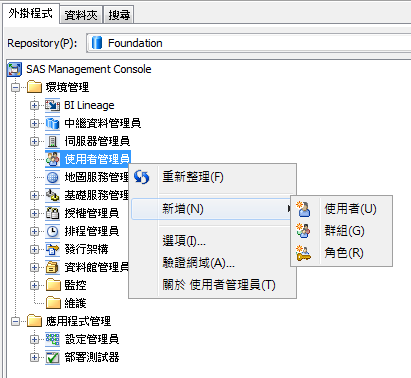
-
在 [一般] 標籤上輸入使用者的名稱。
-
在 [群組和角色] 標籤上增加新使用者的直接成員資格:
-
如果使用者沒有執行管理工作,請將 Visual Analytics Users群組移動到 [下列項目的成員] 清單。
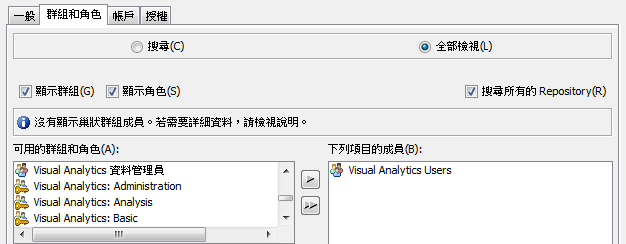
-
如果使用者執行管理工作,請將下列其中一或多個群組移動到 [下列項目的成員] 清單:Visual Analytics 資料管理員(對於套件層級管理工作)Visual Data Builder 管理員(對於資料準備工作)SAS 管理員(對於平台層級管理工作)提示除非確定要建立有限制的管理員,否則請將這三個群組全部移動到 [下列項目的成員] 清單。
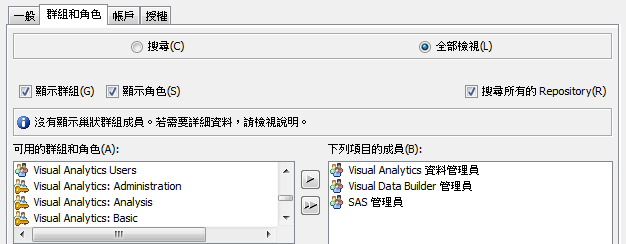
-
-
在 [帳戶] 標籤上按一下 [新增] 可以增加登入。
-
輸入步驟 1 中的帳戶的使用者 ID。您不需要儲存密碼。Windows 詳細規格: 請輸入完整格式的使用者 ID (user-ID@domain.extension、domain\user-ID 或 machine\userID)。
-
選取 [DefaultAuth] 驗證網域。按一下 [確定]。附註: 如果您確定已設定 Web 驗證,請改為選取 Web 驗證網域。您的網域可能可以使用其他驗證網域。若需要更多資訊,請參閱 SAS Intelligence Platform: Security Administration Guide 中的 Authentication Domains。
-
-
在 [新增使用者屬性] 視窗中按一下 [確定]。
主機帳戶權限
簡介
本節中的需求適用在匯入資料、載入資料或是啟動和停止 SAS LASR Analytic Server 的帳戶。這些需求不會套用在只設計報表、勘查資料和檢視報表的使用者。
主機目錄
提示
標準設定提供必要存取權。
SAS LASR Analytic Server
Windows 計算層
若要使用在 Windows 上執行的工作區伺服器,帳戶必須擁有本機安全性原則「以批次工作登入」。在多部電腦的部署中設定計算層 (主控工作區伺服器的電腦) 的原則。
如果作業系統群組 (例如:SAS 伺服器使用者) 擁有此原則,請將使用者的帳戶增加到此群組。否則,請參閱SAS Intelligence Platform: Security Administration Guide中的 Windows Privileges。
存取管理
結果
若要驗證註冊,請要求使用者登入首頁 (http://host/SASVisualAnalyticsHub),然後確認預期的功能可以使用。
若需要進行疑難排解,請參閱存取問題。